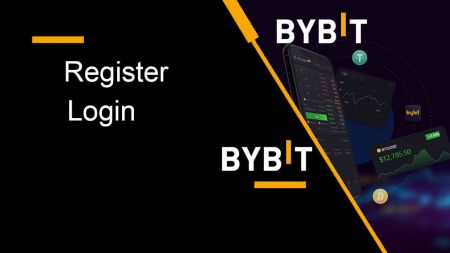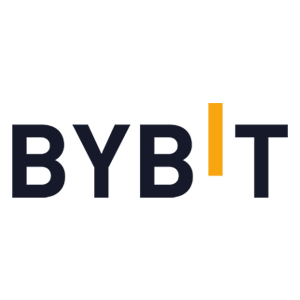Hogyan regisztráljunk és jelentkezzünk be fiókba a Bybitben
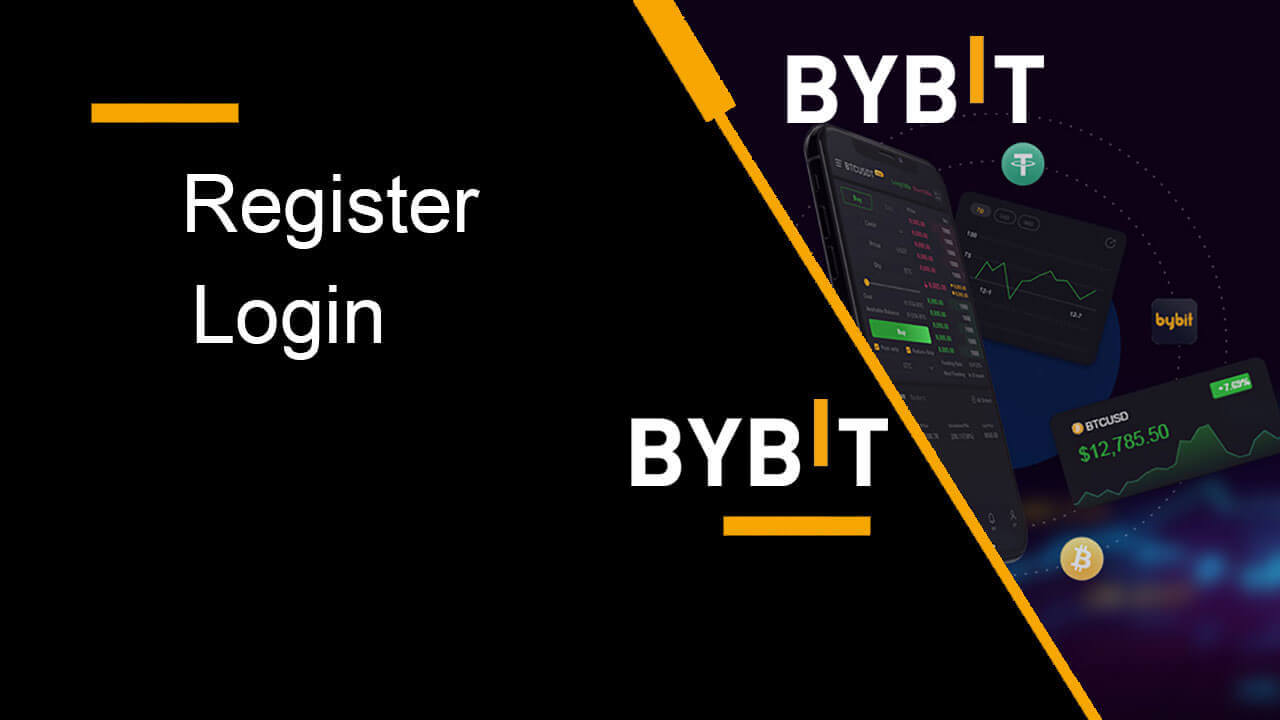
Hogyan regisztrálj a Bybit-en
Látsz potenciális befektetési lehetőségeket a kriptopiacon? Alig várja, hogy meglovagolhassa a kriptográfiai hullámot a Bybiten? Várjon, mielőtt kereskedne, győződjön meg arról, hogy már rendelkezik Bybit számlával.
Még nincs fiókod? Kérjük, kövesse az alábbi lépéseket.
Bybit-fiók regisztrálása【PC】
Az internetes kereskedők számára kérjük, lépjen a Bybit oldalra . A regisztrációs mezőt az oldal bal oldalán láthatja.
Ha egy másik oldalon, például a kezdőlapon tartózkodik, kattintson a jobb felső sarokban található „Regisztráció” gombra, hogy belépjen a regisztrációs oldalra.

Kérjük, adja meg a következő adatokat:
- Email cím
- Erős jelszó
- Hivatkozási kód (nem kötelező)
Győződjön meg arról, hogy megértette és elfogadta a feltételeket és az adatvédelmi szabályzatot, majd miután ellenőrizte a megadott adatok helyességét, kattintson a „Tovább” gombra.

Írja be az e-mail postafiókjába küldött ellenőrző kódot. Ha nem kapta meg az ellenőrző e-mailt, kérjük, ellenőrizze e-mailje spam mappáját.

Gratulálunk! Sikeresen regisztrált egy fiókot a Bybit-en.

Bybit-fiók regisztrálása【APP】
A Bybit alkalmazását használó kereskedők a kezdőlapon a „Regisztráció / Bejelentkezés bónuszhoz” lehetőségre kattintva léphetnek be a regisztrációs oldalra.
Ezután válassza ki a regisztrációs módot. Jelentkezni e-mail címeddel vagy mobilszámoddal lehet.
Regisztráció e-mailben
Kérjük, adja meg a következő adatokat:- Email cím
- Erős jelszó
- Hivatkozási kód (nem kötelező)
Győződjön meg arról, hogy megértette és elfogadta a feltételeket és az adatvédelmi szabályzatot, majd miután ellenőrizte a megadott adatok helyességét, kattintson a „Tovább” gombra.

Megjelenik egy ellenőrző oldal. Kérjük, húzza el a csúszkát az ellenőrzési követelmények teljesítéséhez.

Végül írja be az e-mail postafiókjába küldött ellenőrző kódot.
Megjegyzés:
Ha nem kapta meg az ellenőrző e-mailt, kérjük, ellenőrizze e-mailje spam mappáját.

Gratulálunk! Sikeresen regisztrált egy fiókot a Bybit-en.

Regisztráljon mobilszámon
Kérjük, válassza ki vagy írja be a következő információkat:- Ország kód
- Mobil szám
- Erős jelszó
- Hivatkozási kód (nem kötelező)
Győződjön meg arról, hogy megértette és elfogadta a feltételeket és az adatvédelmi szabályzatot, majd miután ellenőrizte a megadott adatok helyességét, kattintson a „Tovább” gombra.

Végül kövesse az utasításokat, húzza el a csúszkát az ellenőrzési követelmények teljesítéséhez, és írja be a mobilszámára küldött SMS-ellenőrző kódot.


Gratulálunk! Sikeresen regisztrált egy fiókot a Bybit-en.

A Bybit APP telepítése mobileszközökre (iOS/Android)
iOS-eszközökhöz
1. lépés: Nyissa meg az „App Store”-t.2. lépés: Írja be a „Bybit” kifejezést a keresőmezőbe, és keressen.

3. lépés: Kattintson a "Get" gombra a hivatalos Bybit alkalmazásban.
4. lépés: Várjon türelmesen, amíg a letöltés befejeződik.

Kattintson a „Megnyitás” gombra, vagy keresse meg a Bybit alkalmazást a kezdőképernyőn, amint a telepítés befejeződött, és elindul a kriptovaluta felé vezető út!


Android készülékekhez
1. lépés: Nyissa meg a „Play Store”-t.2. lépés: Írja be a „Bybit” kifejezést a keresőmezőbe, és keressen.

3. lépés: Kattintson a hivatalos Bybit alkalmazás "Telepítés" gombra.
4. lépés: Várjon türelmesen, amíg a letöltés befejeződik.

Kattintson a „Megnyitás” gombra, vagy keresse meg a Bybit alkalmazást a kezdőképernyőn, amint a telepítés befejeződött, és elindul a kriptovaluta felé vezető út!


Gyakran Ismételt Kérdések (GYIK)
Mi az a Bybit alfiók?
Az alszámlák lehetővé teszik kisebb, önálló Bybit-számlák kezelését, amelyek egyetlen főszámla alá vannak ágyazva bizonyos kereskedési célok elérése érdekében.
Mennyi alszámlák megengedett maximális száma?
Minden Bybit főfiók legfeljebb 20 alfiókot támogathat.
Az alszámláknak van minimális egyenlegkövetelménye?
Nem, nincs minimális egyenleg az alszámla aktívan tartásához.
Hogyan lehet bejelentkezni a Bybitbe
Hogyan jelentkezz be a Bybit-fiókhoz【PC】
- Nyissa meg a mobil Bybit alkalmazást vagy webhelyet .
- Kattintson a „Bejelentkezés” gombra a jobb felső sarokban.
- Írja be az "e-mail címét" és a "jelszó"-t.
- Kattintson a „Tovább” gombra.
- Ha elfelejtette a jelszavát, kattintson az "Elfelejtett jelszó" gombra.

A Bejelentkezés oldalon adja meg [e-mail címét] és jelszavát, amelyet a regisztráció során megadott. Kattintson a "Folytatás" gombra.

Most már sikeresen használhatja Bybit fiókját kereskedésre.

Hogyan jelentkezz be a Bybit fiókhoz【APP】
Nyissa meg a letöltött Bybit alkalmazást, majd kattintson a "Regisztráció / Bejelentkezés bónuszhoz" lehetőségre a kezdőlapon.

Kattintson a "Bejelentkezés" gombra a jobb felső sarokban a Bejelentkezés oldalhoz.

Ezután adja meg a regisztráció során megadott e-mail címét vagy mobilszámát és jelszavát. Kattintson a "Folytatás" gombra.
 |
 |

Most már sikeresen használhatja Bybit fiókját kereskedésre

Hogyan állíthatom vissza jelszavát?
A fiók jelszavának visszaállítása/módosítása 24 órára korlátozza a pénzfelvételt.
Számítógépen/asztali számítógépen keresztül
A bejelentkezési oldalon kattintson az Elfelejtett jelszó elemre.

Adja meg fiókjában regisztrált e-mail címét vagy mobilszámát, majd kattintson a Tovább gombra.

Írja be az új kívánt jelszavát, és írja be az e-mail címére vagy mobilszámára küldött e-mail/SMS ellenőrző kódot. Kattintson a Megerősítés gombra.

Készen vagy!
Az APP-n keresztül
Nyissa meg a letöltött Bybit alkalmazást, kattintson a "Regisztráció / Bejelentkezés bónuszért" elemre a kezdőlapon.

Kattintson a "Bejelentkezés" gombra a jobb felső sarokban a Bejelentkezés oldalhoz.

a. Ha korábban e-mail címmel regisztrálta fiókját, válassza a Jelszó elfelejtése lehetőséget.
b. Ha korábban mobilszámmal regisztrált, először válassza a Mobil bejelentkezés lehetőséget, mielőtt a Jelszó elfelejtése lehetőséget választja.
 |
 |
a. A korábban e-mail címmel regisztrált fiókok esetén írja be e-mail címét, és válassza a Jelszó visszaállítása lehetőséget a folytatáshoz.
b. A korábban mobilszámmal regisztrált fiókok esetén válassza ki országkódját,
és írja be mobilszámát. A folytatáshoz válassza a Jelszó visszaállítása lehetőséget.
 |
 |
Írja be az e-mail címére vagy mobilszámára küldött e-mail/SMS ellenőrző kódot. Az APP automatikusan átirányítja a következő oldalra, onnan írja be/hozza létre az új kívánt bejelentkezési jelszavát, majd válassza a Jelszó visszaállítása


lehetőséget. Minden készen áll!